Elimină virusul Help_help_help (Tutorial) - Ghid de înlăturare
Ghid de înlăturare a viruşilor Help_help_help
Ce este Virusul de tip ransomware Help_help_help?
Ce ascunde ransomware-ul Help_help_help?
Dacă observaţi virusul Help_help_help în dispozitivul dumneavoastră, avem veşti rele pentru dumneavoastră – aţi fost infectat cu ultima versiune a lui Cerber. La sfârşitul anului trecut, creatorii lui Cerber au mai făcut un cadou comunităţii virtuale – Red Cerber. Cu ocazia sărbătorilor de Crăciun şi de Anul Nou, escrocii au modificat ameninţarea. În afară de aceste modificări externe, alte mici modificări au fost implementate în codul sursă. Ca şi rezultat, această acţiune a făcut ca virusul să fie mai destructiv decât niciodată. De la apariţie, ransomware-ul a evoluat într-o infecţie cibernetică globală . Chiar şi cei mai vigilenţi internauţi nu se mai simt în siguranţă pe web. După păstrarea unui profil scăzut pentru o perioadă, criminalii s-au întors cu o bombă – Cerber nu modifică doar mesajele recompensei, ci şi-au refăcut şi canalele de distribuţie. În afară de utilizarea cunoscutului kit de exploatare Rig , aceştia au adăugat un alt malware în colecţia lor – Nemucod. În ciuda faptului că Cerber este activ şi continuă să fie îmbunătăţit, nu există niciun mod de a-l combate. În articolul de mai jos, veţi găsi informaţii detaliate despre cum puteţi elimina virusul Help_help_help. Nu pierdeţi timpul şi lansaţi aplicaţiile de securitate cibernetică, de exemplu, FortectIntego sau Malwarebytes, pentru a termina infecţia.
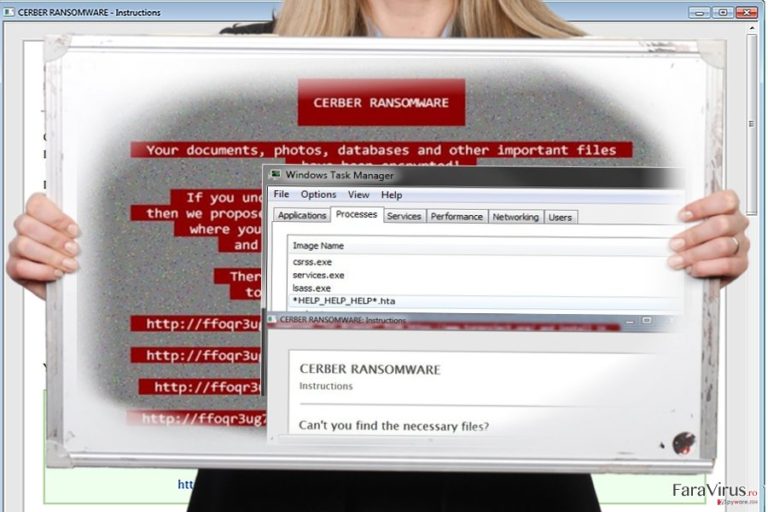
Prin evoluţia sa rapidă, comunitatea virtuală a fost deja asaltată de cinci versiuni consecutive ale malware-ului Cerber. În primul rând, a apărut ca şi un ransomware normal, care cerea o repornire a sistemului pentru a paraliza complet calculatorul victimei. Mai târziu, hackerii au adăugat un mesaj vocal pentru a înfricoşa internauţii şi mai mult. S-au asigurat că Cerber v-a cripta fişierele cu o tehnică de criptare complexă, RSA-2048, lăsând şanse foarte mici victimelor de a-şi recupera datele folosind alte metode. Un alt punct puternic al acestui malware este faptul că poate să se deghizeze sub email-uri de tip spam credibile. Utilizatorii, alertaţi cu mesaje despre facturi sau plăţi ale taxelor, se grăbesc să deschidă ataşamentele doar pentru a descoperi răul virtual care a fost eliberat din cutia Pandorei. În final, a fost introdus Red Cerber. Interesant este faptul că ultima versiune nu mai ştergea copiile din volumul din umbră. Vorbind de ransomware-ul Help_help_help, acesta operează ca şi o ediţie îmbunătăţită a ultimei versiuni. Specialiştii din securitatea IT l-au numit în acest mod deoarece acesta lasă *HELP_HELP_HELP*.hta în sistem. În loc de fişierul anterior help decrypt.txt, acum toate instrucţiunile pentru recuperarea datelor sunt prezentate în fişierul HELP_HELP_HELP[caractere la întâmplare].hta.
Mai sunt şi alte modificări?
Mânaţi de către lăcomia lor pentru profit, dezvoltatorii de ransomware au introdus modificări şi în strategiile de distribuţie . În afară de atacarea comunităţii virtuale prin milioane de email-uri tip spam cu ataşamente JavaScript sau PDF, corupte, criminalii din spatele ransomware-ului HELP_HELP_HELP şi-au îndreptat atenţia către utilizarea kitului de exploatare Rig . Acest software vechi serveşte şi la răufăcăturile hackerilor. Mai mult, s-a dezvăluit că Cerber şi dezvoltatorii kitului de exploatare Nemucod şi-au adunat forţele pentru a dubla scala atacului. O altă descoperire recentă a dezvăluit că escrocii au modificat Cerber într-un ransomware ca-şi-serviciu (RaaS). Ultima versiune a lui Nemucod, care este detectabilă ca şi JS/Nemucod.GE!Eldorado de către utilităţile antivirus, ajută la distribuirea malware-ului într-un fişier cer.jpg. Imediat după ce fişierul intră într-un sistem, se va schimba într-un fişier executabil. Chiar dacă aţi fost afectat de către atacul lui HELP_HELP_HELP, există moduri de a termina malware-ul. Începeţi imediat eliminarea lui HELP_HELP_HELP.
Eliminarea malware-ului HELP_HELP_HELP
Atunci când vine vorba de orice ransomware, timpul este un factor crucial. Nu pierdeţi niciun minut şi terminaţi infecţia. Pentru această sarcină, trebuie să instalaţi o aplicaţie anti-spyware pentru a elimina virusul HELP_HELP_HELP. Reţineţi că software-ul trebuie actualizat pentru a elimina complet infecţia. Dacă întâmpinaţi probleme la eliminarea lui HELP_HELP_HELP, căutaţi instrucţiunile afişate mai jos. Este posibil să fiţi nevoit să intraţi în Safe Mode pentru a rula programul de eliminare malware deoarece este posibil ca virusul să îl închidă în modul normal. În acest moment, nu este niciun decriptor oficial lansat, însă sfaturile de recuperare bonus ar putea fi utile.
Manual de înlăturare a virusului Help_help_help
Înlăturaţi Help_help_help utilizând Safe Mode with Networking
Intraţi în Safe Mode pentru a activa utilităţile de eliminare viruşi.
-
Pasul 1: Reporniţi calculatorul pentru a Safe Mode with Networking
Windows 7 / Vista / XP- Apăsaţi Start → Shutdown → Restart → OK.
- Atunci când calculatorul dumneavoastră devine activ, începeţi apăsând de mai multe ori pe F8 până când observaţi fereastra Advanced Boot Options
-
Select Safe Mode with Networking from the list

Windows 10 / Windows 8- Apăsaţi butonul Power de pe ecranul de autentificare Windows. Acum ţineţi apăsat pe Shift, care se află pe tastatura dumneavoastră, şi apăsaţi pe Restart..
- Acum selectaţi Troubleshoot → Advanced options → Startup Settings şi în final apăsaţi pe Restart.
-
Imediat după ce calculatorul dumneavoastră devine activ, selectaţi Enable Safe Mode with Networking din fereastra Startup Settings.

-
Pasul 2: Înlătură Help_help_help
Autentificaţi-vă în contul infectat şi porniţi browserul. Descărcaţi FortectIntego sau un alt program anti-spyware sigur. Actualizaţi-l după care efectuaţi o scanare completă a sistemului şi înlăturaţi fişierele maliţioase care aparţin ransomware-ului şi finalizaţi înlăturarea lui Help_help_help.
În cazul în care ransomware-ul blockează Safe Mode with Networking, încercaţi următoarea metodă.
Înlăturaţi Help_help_help utilizând System Restore
System Recovery este o altă metodă pentru care puteţi opta atunci când vă confruntaţi cu virusul help_help_help.
-
Pasul 1: Reporniţi calculatorul pentru a Safe Mode with Command Prompt
Windows 7 / Vista / XP- Apăsaţi Start → Shutdown → Restart → OK.
- Atunci când calculatorul dumneavoastră devine activ, începeţi apăsând de mai multe ori pe F8 până când observaţi fereastra Advanced Boot Options
-
Select Command Prompt from the list

Windows 10 / Windows 8- Apăsaţi butonul Power de pe ecranul de autentificare Windows. Acum ţineţi apăsat pe Shift, care se află pe tastatura dumneavoastră, şi apăsaţi pe Restart..
- Acum selectaţi Troubleshoot → Advanced options → Startup Settings şi în final apăsaţi pe Restart.
-
Imediat după ce calculatorul dumneavoastră devine activ, selectaţi Enable Safe Mode with Command Prompt din fereastra Startup Settings.

-
Pasul 2: Resetaţi fişierele şi setările sistemului
-
Imediat ce apare fereastra Command Prompt, introduceţi cd restore şi apăsaţi pe Enter.

-
Acum tastaţi rstrui.exe şi apăsaţi din nou pe Enter..

-
Când apare o fereastră nouă, apăsaţi pe Next şi selectaţi punctul de restaurare care este înaintea infiltrării lui Help_help_help. După ce veţi face acest lucru, apăsaţi Next.


-
Acum apăsaţi pe Yes pentru a începe restaurarea sistemului.

-
Imediat ce apare fereastra Command Prompt, introduceţi cd restore şi apăsaţi pe Enter.
Bonus: Recuperaţi-vă datele
Ghidul prezentat mai sus v-ar putea ajuta să eliminaţi Help_help_help din calculatorul dumneavoastră. Pentru a vă recupera fişierele criptate, vă recomandăm să utilizaţi un ghid mai detaliat pregătit de către experţii noştri din securitate, faravirus.ro.Dacă fişierele dumneavoastră au fost criptate de către Help_help_help, puteţi utiliza diverse metode pentru a le recupera:
Merită instalat Data Recovery Pro?>
Deoarece cercetătorii de viruşi încă mai lucrează la decriptoarele pentru Red Cerber şi Help_help_help, trebuie să căutaţi alte soluţii. În această privinţă, acest program este una dintre opţiuni.
- Descărcare Data Recovery Pro;
- Urmaţi paşii din setările Data Recovery şi instalaţi programul în calculatorul dumneavoastră;
- Lansaţi-l şi scanaţi-vă calculatorul pentru fişierele criptate de către ransomware-ul Help_help_help;
- Recuperaţi-le.
Metoda Shadow Explorer
Red Cerber nu mai şterge copiile din volumul din umbră, deci este posibil să aveţi şansa de a recupera fişierele criptate.
- Descarcă Shadow Explorer (http://shadowexplorer.com/);
- Urmaţi setarea de instalare Shadow Explorer şi instalaţi această aplicaţie în calculatorul dumneavoastră.
- Lansaţi programul şi treceţi prin meniul sus-jos din colţul stânga sus pentru a selecta diskul cu datele criptate. Verificaţi ce dosare se află acolo.
- Apăsaţi dreapta pe dosarul pe care doriţi să îl recuperaţi şi selectaţi “Export”. De asemenea, puteţi selecta locul unde doriţi să îl stocaţi.
În final, ar trebui să luaţi în considerare tot timpul protecţia împotriva cripto-ransomware-urilor. Pentru a vă proteja calculatorul de Help_help_help precum şi de alte ransomware-uri, utilizaţi un anti-spyware bun, precum FortectIntego, SpyHunter 5Combo Cleaner sau Malwarebytes.









